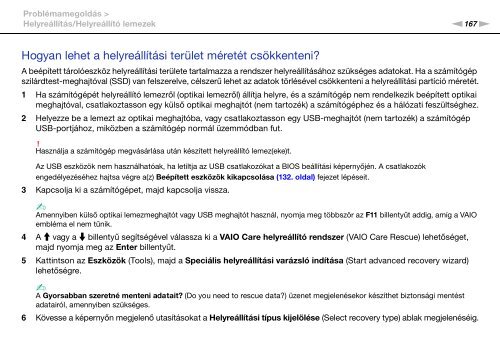Sony VPCSE1L1E - VPCSE1L1E Istruzioni per l'uso Ungherese
Sony VPCSE1L1E - VPCSE1L1E Istruzioni per l'uso Ungherese
Sony VPCSE1L1E - VPCSE1L1E Istruzioni per l'uso Ungherese
You also want an ePaper? Increase the reach of your titles
YUMPU automatically turns print PDFs into web optimized ePapers that Google loves.
Problémamegoldás ><br />
Helyreállítás/Helyreállító lemezek<br />
n167<br />
N<br />
Hogyan lehet a helyreállítási terület méretét csökkenteni?<br />
A beépített tárolóeszköz helyreállítási területe tartalmazza a rendszer helyreállításához szükséges adatokat. Ha a számítógép<br />
szilárdtest-meghajtóval (SSD) van felszerelve, célszerű lehet az adatok törlésével csökkenteni a helyreállítási partíció méretét.<br />
1 Ha számítógépét helyreállító lemezről (optikai lemezről) állítja helyre, és a számítógép nem rendelkezik beépített optikai<br />
meghajtóval, csatlakoztasson egy külső optikai meghajtót (nem tartozék) a számítógéphez és a hálózati feszültséghez.<br />
2 Helyezze be a lemezt az optikai meghajtóba, vagy csatlakoztasson egy USB-meghajtót (nem tartozék) a számítógép<br />
USB-portjához, miközben a számítógép normál üzemmódban fut.<br />
!<br />
Használja a számítógép megvásárlása után készített helyreállító lemez(eke)t.<br />
Az USB eszközök nem használhatóak, ha letiltja az USB csatlakozókat a BIOS beállítási ké<strong>per</strong>nyőjén. A csatlakozók<br />
engedélyezéséhez hajtsa végre a(z) Beépített eszközök kikapcsolása (132. oldal) fejezet lépéseit.<br />
3 Kapcsolja ki a számítógépet, majd kapcsolja vissza.<br />
✍<br />
Amennyiben külső optikai lemezmeghajtót vagy USB meghajtót használ, nyomja meg többször az F11 billentyűt addig, amíg a VAIO<br />
embléma el nem tűnik.<br />
4 A M vagy a m billentyű segítségével válassza ki a VAIO Care helyreállító rendszer (VAIO Care Rescue) lehetőséget,<br />
majd nyomja meg az Enter billentyűt.<br />
5 Kattintson az Eszközök (Tools), majd a Speciális helyreállítási varázsló indítása (Start advanced recovery wizard)<br />
lehetőségre.<br />
✍<br />
A Gyorsabban szeretné menteni adatait? (Do you need to rescue data?) üzenet megjelenésekor készíthet biztonsági mentést<br />
adatairól, amennyiben szükséges.<br />
6 Kövesse a ké<strong>per</strong>nyőn megjelenő utasításokat a Helyreállítási típus kijelölése (Select recovery type) ablak megjelenéséig.